

|
Microsoft Office PowerPoint是指微軟公司的演示文稿軟件。Microsoft Office PowerPoint做出來的東西叫演示文稿,其格式后綴名為:ppt、pptx;或者也可以保存為:pdf、圖片格式等。 今天在這里小編再次給大家分享一個PPT動畫技巧——利用PPT觸發器制作翻牌效果,如下圖所示。 ?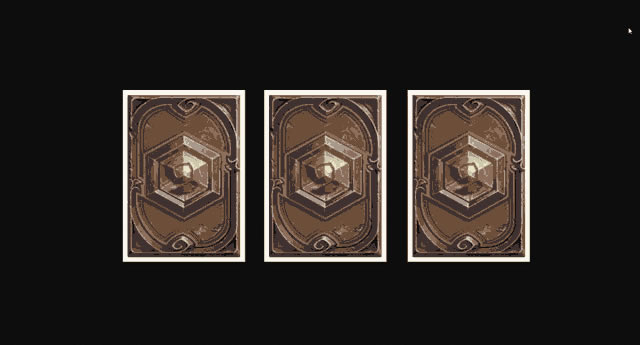 ?這個效果是利用PPT動畫中的觸發器實現的,很少有人關注到它,其實這個功能很好很實用,操作起來也不難。使用好這個功能可以為PPT加入簡單實用的互動功能,比如下面的這個翻牌案例,一起來看一看吧!第一步:在頁面中放置一張卡牌正面與背面圖片,如下圖所示。? ?這個效果是利用PPT動畫中的觸發器實現的,很少有人關注到它,其實這個功能很好很實用,操作起來也不難。使用好這個功能可以為PPT加入簡單實用的互動功能,比如下面的這個翻牌案例,一起來看一看吧!第一步:在頁面中放置一張卡牌正面與背面圖片,如下圖所示。? ?第二步:選擇卡牌正面,點擊【動畫】-【添加動畫】按鈕,在彈出的菜單中選擇“更多進入效果”命令,打開“添加進入效果”對話框,選擇【溫和】-【基本縮放】選項,點擊“確定”按鈕。第三步:選擇卡牌背面,點擊【動畫】-【添加動畫】按鈕,在彈出的菜單中選擇“更多退出效果”命令,打開“添加退出效果”對話框,選擇【溫和】-【基本縮放】選項,點擊“確定”按鈕。? ?第二步:選擇卡牌正面,點擊【動畫】-【添加動畫】按鈕,在彈出的菜單中選擇“更多進入效果”命令,打開“添加進入效果”對話框,選擇【溫和】-【基本縮放】選項,點擊“確定”按鈕。第三步:選擇卡牌背面,點擊【動畫】-【添加動畫】按鈕,在彈出的菜單中選擇“更多退出效果”命令,打開“添加退出效果”對話框,選擇【溫和】-【基本縮放】選項,點擊“確定”按鈕。?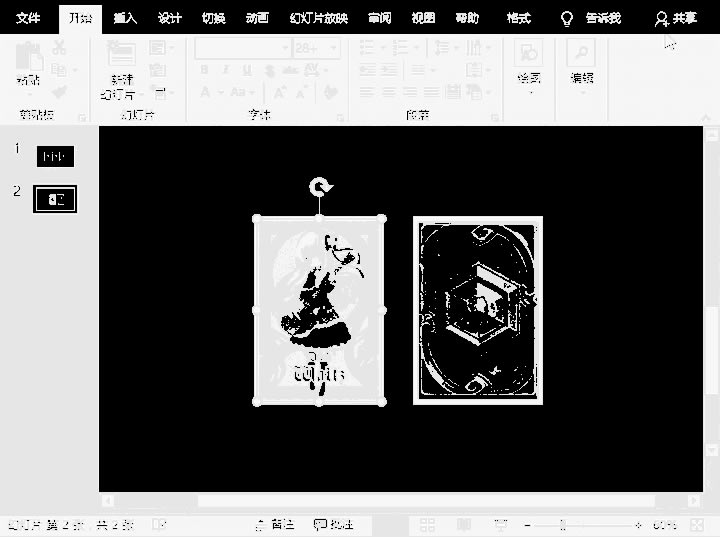 ?第四步:點擊【動畫】-【高級動畫】-【動畫窗格】按鈕,打開“動畫窗格”任務窗口,按住Ctrl鍵同時選擇窗口中的兩個動畫圖層,在【計時】組中設置“開始”為“與上一動畫同時”。第五步:在【高級動畫】組中點擊“觸發”按鈕,在彈出的菜單中選擇“通過單擊”命令,在子菜單中選擇卡牌背面圖層,這里選擇“圖片3”。第六步:然后在【計時】組中設置“持續時間”為“0.25”秒。? ?第四步:點擊【動畫】-【高級動畫】-【動畫窗格】按鈕,打開“動畫窗格”任務窗口,按住Ctrl鍵同時選擇窗口中的兩個動畫圖層,在【計時】組中設置“開始”為“與上一動畫同時”。第五步:在【高級動畫】組中點擊“觸發”按鈕,在彈出的菜單中選擇“通過單擊”命令,在子菜單中選擇卡牌背面圖層,這里選擇“圖片3”。第六步:然后在【計時】組中設置“持續時間”為“0.25”秒。? ?第七步:將卡牌背面稱動至卡牌正面上方,使其重疊。然后放映幻燈片,點擊卡牌,即可看到翻牌效果了。? ?第七步:將卡牌背面稱動至卡牌正面上方,使其重疊。然后放映幻燈片,點擊卡牌,即可看到翻牌效果了。? ?第八步:雙擊【【動畫】-【高級動畫】-【動畫刷】按鈕,使用動畫刷將卡牌背面的動畫,復制到其它張卡牌的背面;再將卡牌正面的動畫,復制給其它張卡牌的正面。第九步:再分別框選各組卡牌,為它們添加觸發器,將觸發對象設置為各組卡牌的背面。最后將各組卡牌的正反面重疊在一起即可實現文首的動畫效果啦!? ?第八步:雙擊【【動畫】-【高級動畫】-【動畫刷】按鈕,使用動畫刷將卡牌背面的動畫,復制到其它張卡牌的背面;再將卡牌正面的動畫,復制給其它張卡牌的正面。第九步:再分別框選各組卡牌,為它們添加觸發器,將觸發對象設置為各組卡牌的背面。最后將各組卡牌的正反面重疊在一起即可實現文首的動畫效果啦!? Office PowerPoint使您可以快速創建極具感染力的動態演示文稿,同時集成更為安全的工作流和方法以輕松共享這些信息。 |
溫馨提示:喜歡本站的話,請收藏一下本站!